在很多情況下,系統裡的輸入法,我們不常用,也不喜歡用,所以想要把那些不喜歡的輸入法刪除掉,然後再添加自己所喜歡的輸入法。例如,搜狗輸入法,但苦於不會操作。那麼,現在小編就來教教大家在Win7如何添加或刪除輸入法。
1.在電腦的右下方,選擇一個輸入法,右鍵——設置。如圖所示。
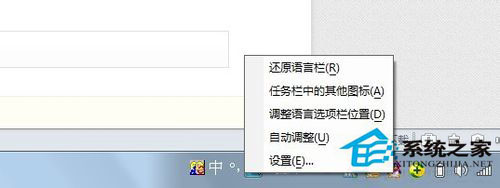
2.接著會彈出一個方框,可以看到在這裡可以設置默認輸入法,看你經常使用什麼輸入法來決定了。不過這個不是重點,重點是要添加輸入法。所以,點擊添加,找到你想添加的輸入法。在添加下方就是刪除按鈕了。
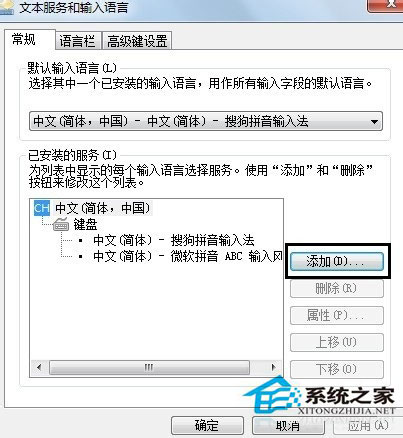
3.點擊添加後,會彈出這樣一個方框,因為小編已經是裝過搜狗輸入法了,為了演示,就選擇添加鄭碼輸入法吧,然後確定。
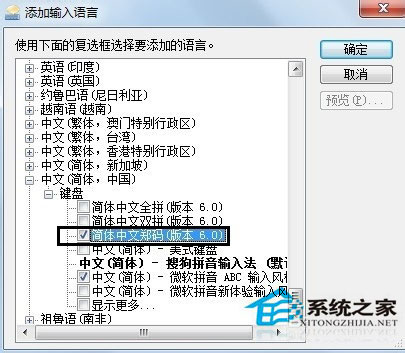
4.然後再點擊確定或者應用,之後你就會看到語言欄多出了鄭碼輸入法了。如下圖所示。
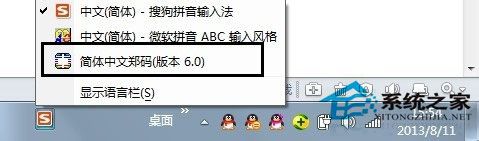
5.除了添加和刪除輸入法外,對於語言欄的位置,如果你有特殊的要求,也可以順便在這裡設置一下。如圖所示。
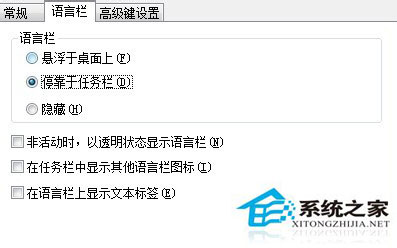
6.高級設置,這裡是對一些常用的快捷按鍵的一種更改,如果你也有特別嗜好的話,可以試著更改一下,滿足你的打字習慣。
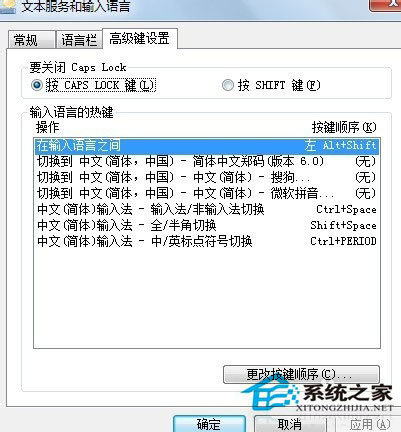
以上就是小編教給大家的Win7添加或刪除輸入法的辦法,有了這些辦法,你就可以盡情的添加自己所喜歡的輸入法了。